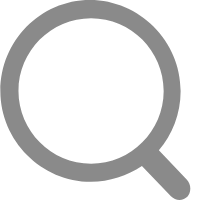
当你使用甩手工具箱抓取自己或者别人的阿里巴巴店铺的商品然后生成数据包之后,需要上传到自己的阿里巴巴店铺,那么你需要做以下的事情,然后就可以将商品上传到自己的阿里巴巴店铺。(也可以是抓取淘宝店铺商品生成淘宝助理5数据包,然后上传到阿里巴巴店铺。)
首先需要下载并安装阿里巴巴商机助理软件,如果没有安装的朋友可以点击 阿里巴巴商机助理 进行下载,并双击安装,安装完之后,输入你的阿里账号和密码登陆软件。然后就可以开始使用下面的阿里巴巴商机软件上传商品了。
下面就来讲讲如何使用阿里巴巴商机助理软件将你的商品数据包上传到你的阿里店铺中。
选择数据包,然后导入修改并上传
1、将阿里巴巴商机助理数据包导入软件,修改并上传
选择要导入的数据包类型,这里可以选择导入阿里数据包,也可选择导入淘宝数据包,这里我们先来研究导入阿里数据包。
选择导入,然后选择阿里数据包。
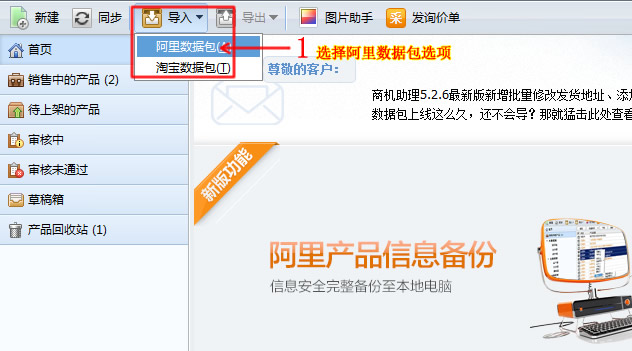
选择完阿里数据包之后,会弹出来一个下面的选择框,这里选中你需要上传的阿里数据包,单击即可。
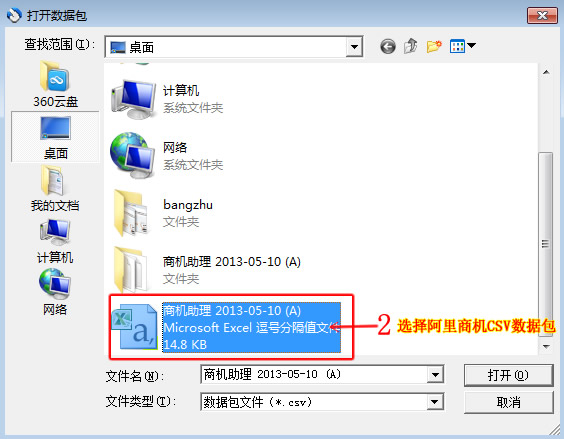
然后选中需要上传的阿里数据包,单击,然后点击打开。
这时就会跳出来一个框,提示这个数据包里面的商品有多少条,确认之后就可以直接点击继续。
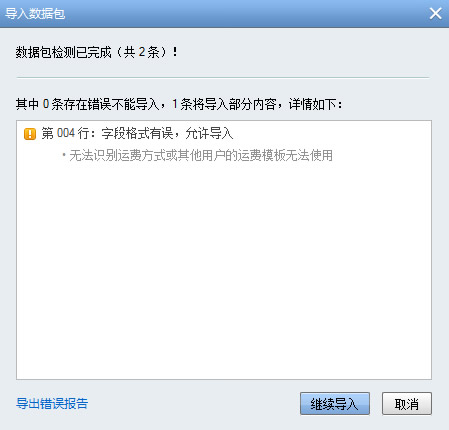
继续下一步之后,会让你选择相册,这是根据你自己的需要设置好相册。比如:你分类了服装图片文件夹,那么这几个服装数据包就选择把图片放置到服装文件夹里面去。
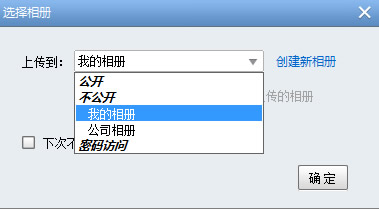
然后会提示你成功导入了数据。
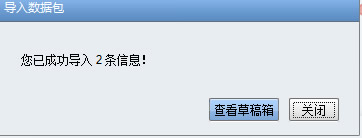
这个需要注意的是:导入数据之后,还没有正式上传到阿里巴巴店铺,只是将数据上传了草稿箱,也就是说,需要到草稿箱里面去点击一次上传,才能将商品传到阿里巴巴店铺去。
可以直接点击“查看草稿箱”,也可以先点击“关闭”,然后点击打开阿里助手软件的“草稿箱”。
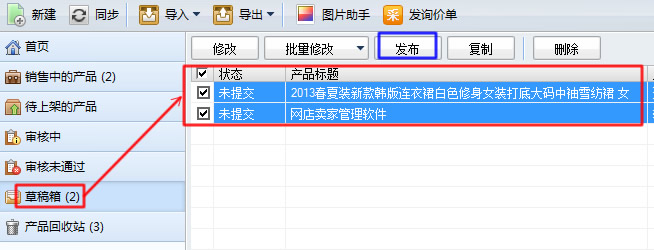
在草稿箱里面可以修改商品的属性等信息,修改完成之后,点击上面蓝色框里面的“发布”即可。发布成功之后,就会出现在销售中的产品选项里面。
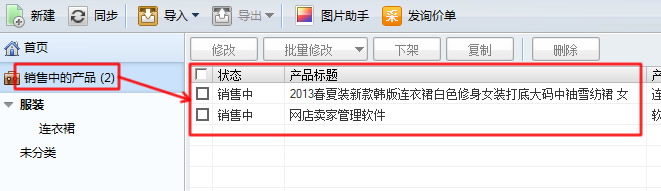
发布成功之后就可以进入阿里巴巴店铺查看刚刚上传成功的商品了。
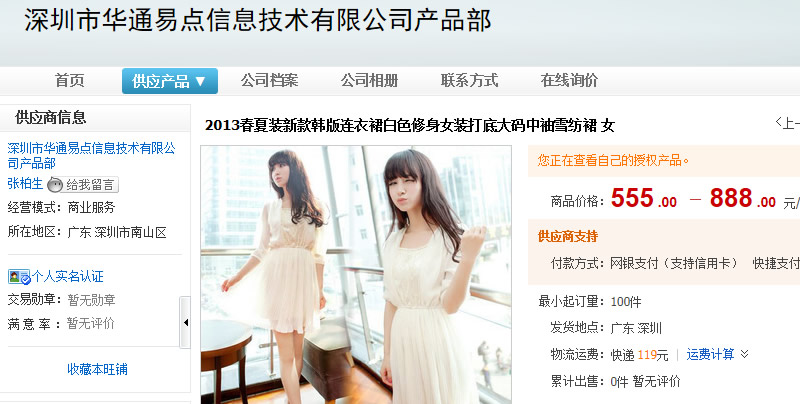
 帮助内容解决了您的问题了吗?
帮助内容解决了您的问题了吗?
 企业QQ 800055007
企业QQ 800055007